Eprojekt Update Netzwerk
Installationsanweisung Update Netzwerk
programmupdates können nur von kunden mit einem gültigen softwarewartungsvertrag installiert werden, da sonst die lizenzdatei
ungültig wird!
1.) beenden sie das programm e-projekt auf allen arbeitsstationen (achten sie bitte darauf, das auch in der unteren
windowsprogrammleiste e-projekt nicht gestartet ist).
Hinweis: überprüfen Sie auch, ob am Server durch eventuelle Abstürze nicht noch diverse Datenbanken/Dateien im Zugriff sind.
Siehe auch Benutzer am Server austragen oder Exclusivzugriff im e-projekt überprüfen
2.) falls sich durch das update ein versionswechsel von z.b. 9.xx auf 10.xx ergeben hat, kopieren sie bitte die aktuelle lizenzdatei
elizenz10.fxp ins verzeichnis \eprojekt
Hinweis: ab Programmversion 12.01 wird die Lizenzdatei bei einer vorhandenen Internetverbindung automatisch geladen
Hinweis: ab Programmversion 12.01 kann die Lizenzdatei direkt über das Internet geladen werden - Programmlizenz laden
3.) gehen sie auf einen schnellen arbeitsplatz und achten sie bitte darauf, das genügend freier festplattenspeicher vorhanden ist
Hinweis: überprüfen Sie auch die Hardwareeinstellungen aller Arbeitsplätze und ob das SMB2 Protokoll deaktiviert ist
4.) a) kopieren sie das komplette programmverzeichnis \eprojekt mit allen dateien und unterordnern vom server auf die lokale festplatte
dieses arbeitsplatzes z.B. C:\SICHERUNG\EPROJEKT
b) starten sie zur kontrolle das programm im windowsexplorer mit C:\SICHERUNG\EPROJEKT\eprojekt.exe – sie sollten nun die selben
daten wie im netzwerkprogramm vorfinden.
c) sind die daten ok, beenden sie das programm – weiter mit punkt 5
d) sind die daten nicht ident, überprüfen sie, ob wirklich auf allen arbeitsstationen und eventuell am server alle programme beendet
wurden (eventuell server neu starten) und wiederholen dann den kopiervorgang
Siehe auch Benutzer am Server austragen oder Exclusivzugriff im e-projekt überprüfen
5.) laden sie die aktuelle updatedatei von unserer homepage www.e-projekt.at - menüpunkt service – e-projekt update
und kopieren diese in das Verzeichnis C:\SICHERUNG
6.) rufen sie die updatedatei C:\SICHERUNG\e_update.exe auf und wählen als Installationsverzeichnis C:\SICHERUNG\EPROJEKT aus
WICHTIG: führen sie das update unbedingt auf der kopierten version der lokalen festplatte der arbeitsstation aus
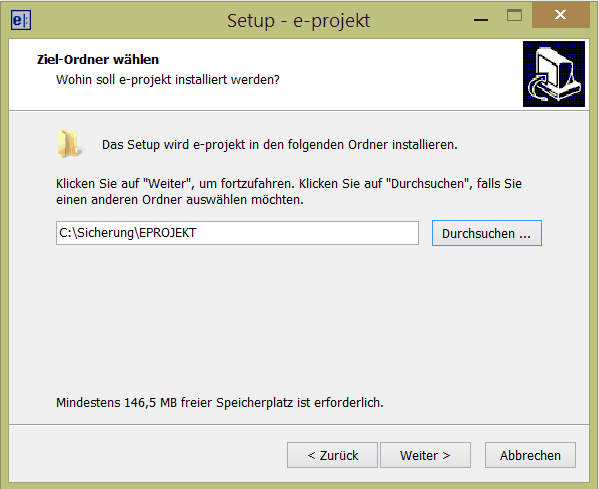
7.) Nach dem Kopiervorgang bestätigen Sie den Hinweis mit "Fertigstellen"
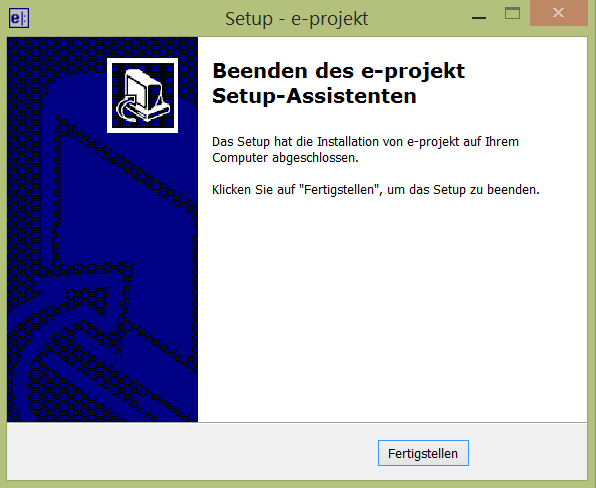
8.) Anschließend startet automatisch das Datenbankupdate
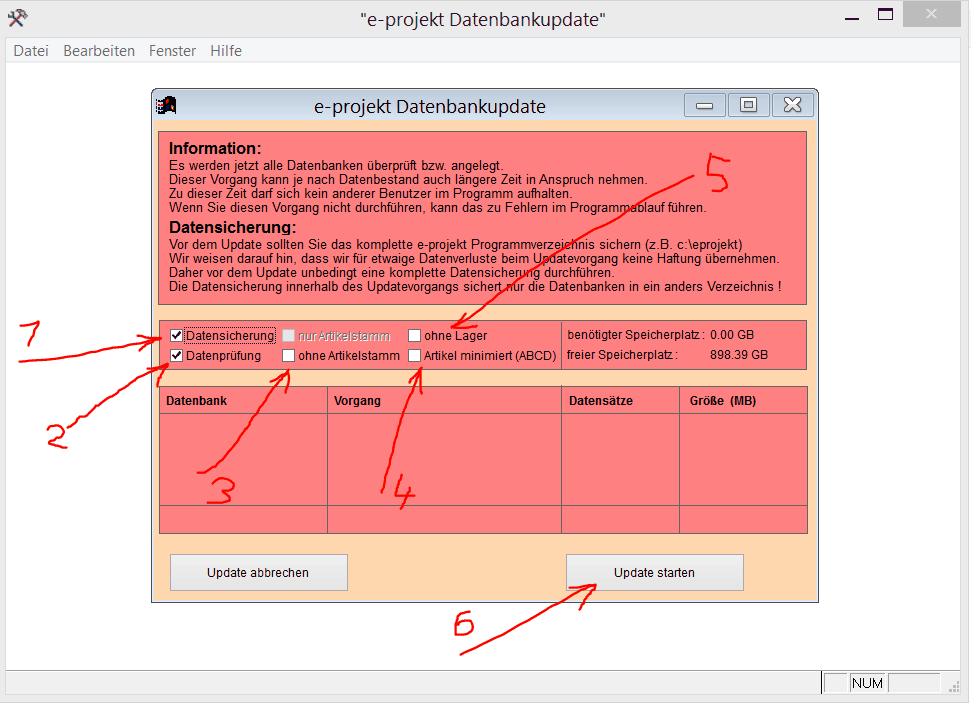
1) Datensicherung - auch wenn Sie bereits das komplette Verzeichnis gesichert haben, empfehlen wir diese Option aktiviert
zu lassen. Die Daten werden zusätzlich in das Sicherungsverzeichnis \EPROJEKT\DATASICH kopiert.
2) Datenprüfung - überprüft alle Belegnummern auf Eindeutigkeit - kann deaktiviert werden
3) ohne Artikelstamm - diese Option nur nach Rücksprache mit Ihrem Betreuer aktivieren
4) Artikel minimiert (ABCD) - bei großen Artikeldaten empfehlen wir diese Option zu aktivieren, der Artikelstamm wird komprimiert.
5) ohne Lager - kann bei einem Standardupdate deaktiviert werden (Update wesentlich schneller).
6) Update starten - startet das Update
9. a) starten sie zur kontrolle das programm im windowsexplorer mit C:\SICHERUNG\EPROJEKT\eprojekt.exe – sie sollten nun die
aktuelle Programmversion (steht rechts unten) sehen
b) sind die daten ok, beenden sie das programm – weiter mit punkt 10
c) wurde das update nicht ordnungsgemäß beendet oder es fehlen teile der daten, arbeiten sie mit der alten version weiter und
wenden sich an ihren betreuer
10.) benennen sie das verzeichnis \eprojekt am server um in z.b. "sicherung eprojekt vom 05.02.2014 (klick mit rechter maustaste auf
verzeichnis \eprojekt und dann umbenennen wählen
11.) kopieren sie das komplette verzeichnis \EPROJEKT von der lokalen arbeitsstation C:\SICHERUNG\EPROJEKT auf den server
12.) starten sie das netzwerkprogramm wie gewohnt und überprüfen nochmals die daten bzw. die ordnungsgemäße funktion
13.) benennen sie das verzeichnis C:\SICHERUNG\EPROJEKT am lokalen pc um in z.b.C:\SICHERUNG\EPROJEKT vom 05.02.2014
Hinweis: Wird das Update abgebrochen, erscheint die Fehlermeldung "Programmstart derzeit nicht möglich"
